Kaip pataisyti išsaugotoje būsenoje užstrigusį virtualų įrenginį
Langai / / August 05, 2021
Daugelis vartotojų skundžiasi, kad skirtingais atvejais „Hyper-V“ virtuali mašina įstrigo išsaugotoje būsenoje. Išsaugotos būsenos funkciją patogu padaryti atsarginę kopiją, jei buvo nepažįstamas išjungimas. Tačiau jei galvojate pakeisti OS konfigūraciją, tai yra problema.
Negalite nieko pakeisti ar modifikuoti, taip pat OS nebus įkelta įprastai. Šiame straipsnyje mes kalbėsime apie keletą patarimų ir sprendimų, kuriuos galite pabandyti išspręsti „Virtual Machine“, įstrigusį išsaugotoje būsenos problemoje, kartu su keliomis įtikinamomis klaidos priežastimis.

Turinys
- 1 Kodėl „Hyper-V“ virtuali mašina užstringa išsaugotoje būsenoje
-
2 Kaip pataisyti išsaugotoje būsenoje užstrigusį virtualų įrenginį
- 2.1 1 būdas: Ištrinti išsaugotą būseną
- 2.2 2 metodas: Fizinių tvarkyklių tikrinimas
- 2.3 3 metodas: Aplanko leidimų keitimas
- 2.4 4 metodas: virtualiosios mašinos ištrynimas
- 3 Išvada
Kodėl „Hyper-V“ virtuali mašina užstringa išsaugotoje būsenoje
Kai išjungiate VM, „Hyper-V“ ima jo atsarginę kopiją, galbūt uždarėte „Hyper-V“, kol ji darė atsarginę kopiją. Taigi, dabar OS yra išsaugotos būsenos, nes atsarginė kopija buvo neišsami dėl trukdžių. VM yra tiesiog užšaldytas, jei jis buvo nutrauktas atsarginės kopijos kūrimo metu, be to, jis gali būti sugadintas ir sugadintas.
Kita pagrindinė priežastis, dėl kurios VM užstringa išsaugotoje būsenoje, yra ta, kad yra mažai vietos diske. Klaida dažnai įvyksta, kai naudojate OS mažoje disko vietoje VM.
Be to, jei jūsų fizinis diskas buvo atjungtas veikiant VM, jis įstrigs išsaugotoje būsenoje. Tačiau klaidos priežastis yra ir vairuotojai. Jei neįdiegėte pakankamai tvarkyklių arba naudojate nestabilius tvarkykles. Labai tikėtina, kad VM užstrigs ir bus įstrigęs išsaugotame režime.
Galiausiai, pagrindinė klaidos priežastis gali būti dėl mažų sistemos išteklių. Jei naudojate kompiuterį, kuriame yra mažai RAM, procesoriaus galios ir GPU. Tada bus protinga neveikti per daug VM vienu metu ir paleisti OS, kuriai reikalingos žemos specifikacijos. Jei paleisite išteklių reikalaujančią OS savo VM, tada VM užstrigs ir ji bus įstrigusi išsaugotoje būsenoje.
Kaip pataisyti išsaugotoje būsenoje užstrigusį virtualų įrenginį
Sužinoję keletą pagrindinių klaidos priežasčių, galime pereiti prie kito veiksmo, šalindami klaidą. Paminėsime keturis skirtingus metodus, kaip paleisti virtualią mašiną ir ištraukti ją iš išsaugotos būsenos.
1 būdas: Ištrinti išsaugotą būseną
Na, pirmas dalykas, kurį galite pabandyti išspręsti, yra Ištrintos būsenos ištrynimas. Tai neištrins jūsų duomenų, bet labiau tikėtina, kad elgsis taip, lyg staiga prarastų energiją. Todėl galėsite turėti švarų įkrovą ir išlaikyti OS veikimą VM.
1 žingsnis) Paleiskite „Hyper-V“ vadybininkas, tada raskite Virtuali mašina kad yra paslėpta išgelbėtoje būsenoje ir dešiniuoju pelės mygtuku spustelėkite ant jo.
2 žingsnis) Kai dešiniuoju pelės mygtuku spustelėkite antrinį meniu, pasirinkite Ištrinti išsaugotą būseną meniu.

3 žingsnis) Dabar galite pabandyti paleisti „Virtual Machine“, kai bus ištrinta išsaugota būsena, ir patikrinti, ar ji veikia. Tačiau, jei susiduriate su kokia nors klaida, pvz “Operacijos negalima atlikti, kol objektas yra naudojamas “. Tada perkrauti „Hyper-V Manager“ ir bandykite paleisti VM dar kartą.
2 metodas: Fizinių tvarkyklių tikrinimas
Priklausomai nuo operacinės sistemos, kurią naudojate VM, joje reikia tvarkyklių ir konkretaus disko. Todėl, jei naudojate OS nesuderinamoje VM, greičiausiai VM bus užstrigęs išsaugotoje būsenoje dėl gedimo. Išorinis įrenginys, pavyzdžiui, USB, taip pat gali sąsaja, todėl įsitikinkite, kad jį atjungėte, tada patikrinkite SCSI valdiklį.
Pirma, dešiniuoju pelės mygtuku spustelėkite VM, kad turite problemų „Hyper-V“ tvarkyklėje. Tada antriniame meniu spustelėkite Nustatymai variantą. Pasirodys naujas langas, kairėje srityje slinkite žemyn ir išplėskite SCSI valdiklis sąrašą.
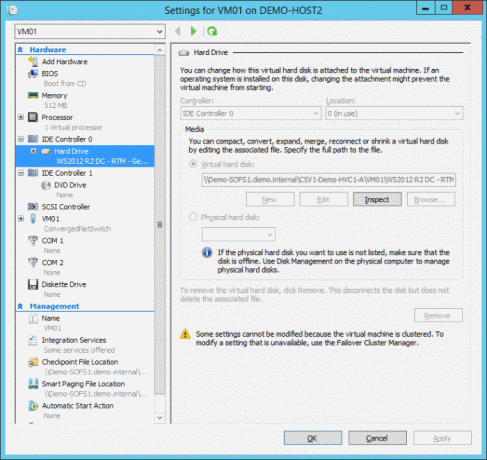
Dešinėje pusėje galėsite pamatyti naudojamus diskus, jei yra kažkas, ko ten neturi būti, tada pašalinkite, tai turėtų išspręsti jūsų problemą.
3 metodas: Aplanko leidimų keitimas
Kartais įvyko klaida dėl leidimų, kurie neleis VM bendrinti aplankų su pagrindiniu kompiuteriu. Todėl turite patikrinti aplanko teises ir įgalinti ją bendrinti su VM, kad išspręstumėte išsaugotos būsenos problemą.
1 žingsnis) Atidarykite virtualiosios mašinos aplanką, kuris įstrigo išsaugotoje būsenoje, tada dešiniuoju pelės mygtuku spustelėkite ir pasirinkite Savybės.
2 žingsnis) Eikite į Dalijimasis skirtuką, tada spustelėkite Išplėstinis bendrinimas variantą.
3 žingsnis) Dabar patikrinkite Bendrinti šį aplanką variantą dėžė, tada spustelėkite leidimas mygtuką.

4 žingsnis) Pasirinkite Visi parinktį ir pagal Leisti skyriuje, pažymėkite viską. Galiausiai spustelėkite Taikyti mygtuką patvirtinti ir Gerai mygtuką, kad uždarytumėte langą ir patikrintumėte, ar problema išspręsta.
4 metodas: virtualiosios mašinos ištrynimas
Tai yra paskutinė parinktis, kurią turite pabandyti išspręsti, ir turėsite ištrinti virtualią mašiną ir sukurti naują. Tačiau jūs nenorite prarasti duomenų. Todėl turėsite nukopijuoti VHD failą ir išsaugoti jį bet kuriame kataloge.
1 žingsnis) Dešiniuoju pelės mygtuku spustelėkite išsaugotoje būsenoje įstrigusį VM ir pasirinkite Ištrinti parinktį iš antrinio meniu.
2 žingsnis) Ištrynę VM, nukopijuokite VHD failą į seną jo vietą ir „Hyper-V“ sukurti nauja virtuali mašina.

3 žingsnis) Pasirinkite Naudokite esamą virtualų standųjį diską parinktis, kai bus paprašyta kietojo disko. Tada eikite į vietą, kurioje išsaugojote VHD failą, ir pasirinkite jį. Užbaikite vedlį, kad sukurtumėte naują VM, ir paleiskite VM, kad patikrintumėte, ar jis veikia gerai.
Išvada
Tikiuosi, kad dabar virtualiosios mašinos problemos, įstrigusios išsaugotoje būsenoje, yra išspręstos. Šiam trikčių šalinimo vadovui naudojome „Hyper-V“, tačiau jis galios ir visoje kitoje virtualizavimo programinėje įrangoje, įskaitant „Virtual Box“, „Vmware“ ir kt.
Kai kurie nustatymai ir valdikliai pasikeis pagal programinę įrangą, tačiau pagrindinė idėja išlieka ta pati. Jei susiduriate su bet kokiomis problemomis vadovaudamiesi šiuo vadovu, nepamirškite pakomentuoti žemiau. Mūsų ekspertai padės jums visais įmanomais būdais.
Redaktoriaus pasirinkimas:
- NUSTATYTI: „Hyper-V“ klaida kuriant virtualų jungiklį - bendroji gedimas
- Kaip išspręsti problemą, jei negalite sukurti „Hyper-V“ virtualaus jungiklio 64 bitų „Windows 10“?
- „Hyper V Virtual Machine“ nepavyko paleisti klaidos paleidžiant VM: Kaip išspręsti problemą?
- Kaip pakeisti numatytąjį vartotojo abonementą „Windows 10“
- Ištaisykite „Windows“ naujinimo klaidą: „Windowsupdate_8024000B“ ir „Windowsupdate_dt000“

![Kaip įdiegti „Stock ROM“ „Myfon F6“ [Firmware Flash File]](/f/9ccfd322c9f7ee2fb9ca5bb7d293a0e0.jpg?width=288&height=384)
![Kaip įdiegti „AOSP Android 10“, skirtą „Wiko Y50“ [GSI Treble Q]](/f/156db3e320f61287996f8ed611c5bd64.jpg?width=288&height=384)
